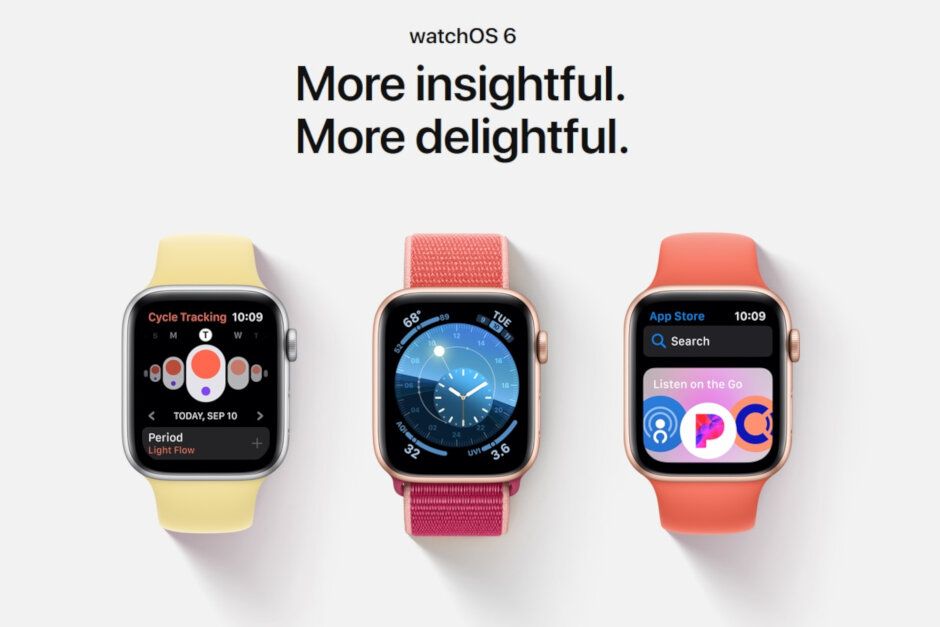Cómo eliminar una cuenta de Dropbox
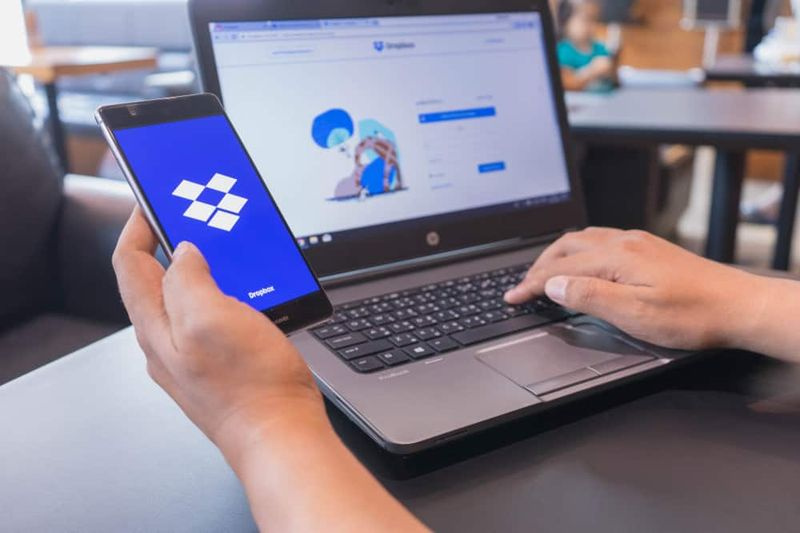
Esta Zona S te enseñará cómo eliminar una cuenta de Dropbox. Si elimina la cuenta de Dropbox, ¡sus datos desaparecerán para siempre!
Por lo tanto, es necesario realizar algunos pasos importantes antes de eliminar su cuenta. Esta guía lo guiará a través de los pasos recomendados antes de eliminar permanentemente la cuenta de Dropbox.
Explorar temas de publicaciones
- Antes de eliminar la cuenta de Dropbox: desvincule su cuenta
- Antes de eliminar la cuenta de Dropbox: Descarga tus archivos de Dropbox
- Finalmente, elimine la cuenta de Dropbox
Antes de eliminar la cuenta de Dropbox: desvincule su cuenta
 Antes de continuar con los pasos a continuación, asegúrese de que sus archivos de Dropbox estén completamente sincronizados con su computadora.
Antes de continuar con los pasos a continuación, asegúrese de que sus archivos de Dropbox estén completamente sincronizados con su computadora.- Haz clic en el ícono de Dropbox en la esquina inferior derecha de tu barra de tareas.

- Luego haz clic en la flecha junto a tu nombre de perfil en la esquina superior derecha de la aplicación.

- De las opciones que aparecen, haga clic en ajustes .

- Luego haga clic Cuenta Pestaña (la segunda pestaña contando desde la izquierda).

- Finalmente, en la pestaña Cuenta, atajo de contabilidad sección, haga clic en Desvincular este Dropbox …luego haga clic en Aceptar en la ventana emergente de confirmación para desvincular Dropbox.

- Cuando haya desvinculado su cuenta de Dropbox, haga clic en Aceptar

Antes de eliminar la cuenta de Dropbox: Descarga tus archivos de Dropbox

El último paso recomendado antes de eliminar tu cuenta es descargar tus archivos de Dropbox.com.
Este paso es opcional y un paso extra de precaución. Sin embargo, si sincronizó todos sus archivos antes de desvincular su cuenta, debería tener los archivos en su computadora y es posible que no necesite realizar este paso.
- Haz clic en el icono de la aplicación de Dropbox, en la parte inferior derecha de la barra de tareas.

- Luego haga clic en la parte superior derecha de la aplicación Abre Dropbox.com . Tu cuenta de Dropbox.com se abrirá en tu navegador predeterminado.
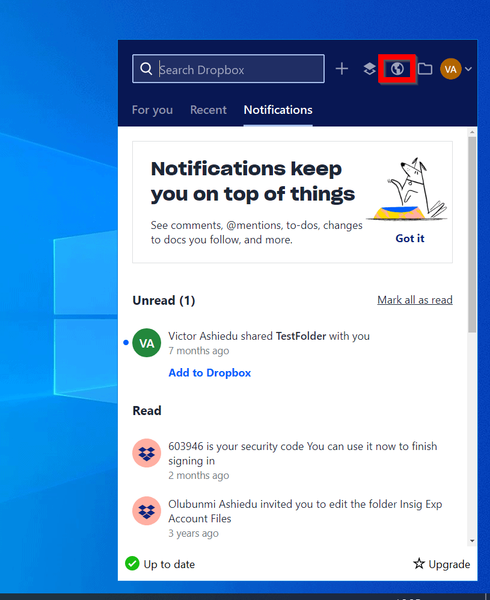 También puede iniciar sesión en su cuenta de Dropbox abriendo Dropbox.com en un navegador, haciendo clic en Iniciar sesión e ingresando sus credenciales.
También puede iniciar sesión en su cuenta de Dropbox abriendo Dropbox.com en un navegador, haciendo clic en Iniciar sesión e ingresando sus credenciales.- Cuando su cuenta se abra en el navegador, haga clic en el lado izquierdo de la página archivos .

- Cuando se abra la página de archivos de Dropbox, pasa el cursor sobre el Nombre Pilar. Luego marque la casilla que aparece al lado.

- Se seleccionarán todas sus carpetas. A Descargar El botón también está disponible en el lado derecho de la página. Para descargar sus archivos, haga clic en Descargar .

- Finalmente, guarde el archivo comprimido en algún lugar de su computadora. Luego espere a que se descargue el archivo. Para acceder a sus archivos, descomprima el archivo comprimido.

Finalmente, elimine la cuenta de Dropbox

Después de completar las tareas anteriores, puede eliminar su cuenta. Aquí están los pasos...
- Abierto dropbox.com en tu computadora Luego inicia sesión con tu cuenta de Dropbox.

- Una vez que haya iniciado sesión, haga clic en el icono de su perfil en la parte superior derecha de la página. Luego haga clic ajustes .

- Sobre el General ficha tuya Cuenta personal página, desplácese hacia abajo hasta que vea ELIMINAR UNA CUENTA . Luego abajo ELIMINAR UNA CUENTA , haga clic Eliminar una cuenta .
 ¡Advertencia!
¡Advertencia! Este último paso es irreversible. ¡Dropbox dice que tus archivos se han ido para siempre! Así que asegúrese de haber sincronizado o descargado sus archivos antes de presionar el último botón.
- Finalmente, en la página de confirmación, ingrese su contraseña de Dropbox y elija un motivo para eliminar su cuenta. Luego haga clic Borrar permanentemente .

Los pasos recomendados antes de eliminar la cuenta de Dropbox se han descrito en esta zona S. ¡Espero que lo haya encontrado util!
cómo cerrar sesión en gamecenter en iphone
Si te resultó útil, por favor vota y a la pregunta ¿Fue útil esta publicación a continuación? Alternativamente, puede usar el formulario Deja una respuesta en la parte inferior de esta página para hacer una pregunta o dejar un comentario.
Para obtener más zonas S como esta, consulte nuestra página de procedimientos.